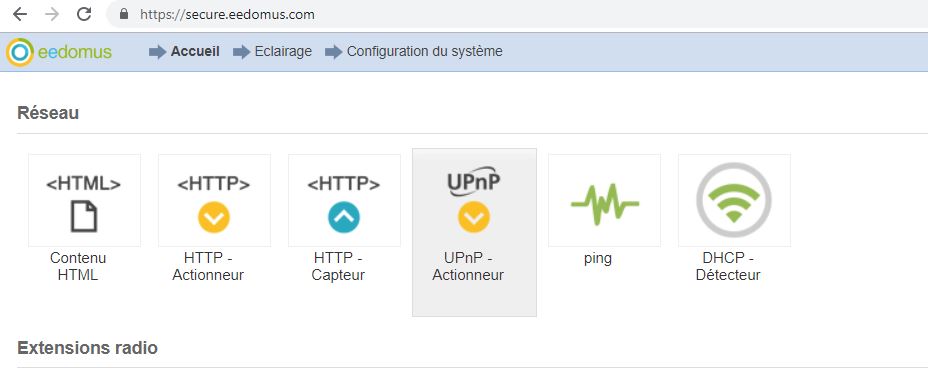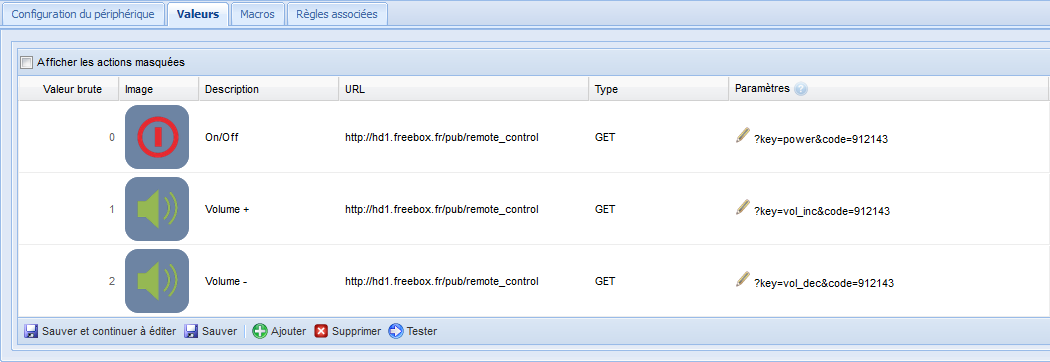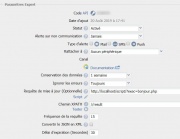Actionneurs HTTP
Documentation eedomus
La box eedomus vous permet d'envoyer des commandes HTTP à des périphériques le supportant.
Sommaire |
Paramétrage
Cliquez sur Configuration / Ajouter ou supprimer un périphérique / Ajouter un autre type de périphérique / HTTP - Actionneur / Créér
Aller ensuite dans l'écran Configuration du périphérique pour définir votre capteur:
Attention de ne pas ajouter de retour chariot à la fin de 'Paramètres'
Bouton de test
Il est désormais possible de tester ces actions avant même de les sauvegarder: pour cela cliquer sur une ligne à tester pour la sélectionner, puis sur le bouton Tester
Utilisation en tant que capteur
Le périphérique peut désormais être également utilisé en tant que capteur HTTP grâce aux paramètres Requête de mise à jour , Chemin XPATH et Fréquence de la requête.
Il sera donc mis à jour par interrogation régulière ("polling"), pour en savoir plus: Capteurs HTTP
Attention à ce que votre actionneur HTTP renvoie bien un résultat de type XML, comme <result>1</result>
Utilisation des variables utilisateurs
Les mots clés [VAR1], [VAR2], [VAR3] peuvent être utilisés dans les URL d'action, les paramètres de requêtes, mais aussi la requête de mise à jour et l'expression XPath.
Ils seront alors automatiquement remplacés par les valeurs définis en face de chaque variable.
Par exemple, vous pouvez utiliser http://[VAR1]/macommande pour facilement changer l'adresse IP.
Si vous souhaitez utiliser l'adresse MAC (eedomus+), vous pouvez utiliser le tag IP_FROM_MAC qui effectue la conversion : http://[IP_FROM_MAC=[VAR1]]/macommande
L’intérêt des variables se trouve notamment après la création de canaux à votre périphérique HTTP en utilisant l'option Rattacher à. Dès lors, le changement d'une de ces variables sera répliqué sur tous les canaux du périphériques.
Conseils
Pensez à utiliser des adresses IP fixes pour les périphériques (ou de les fixer par le routeur-serveur DHCP sur l'adresse MAC si le routeur le supporte). Voir Gérer son réseau local
Il est conseillé d'ajouter un module pour chaque périphérique IP (mais il est possible de mettre toutes les commandes HTTP dans le même module, ou bien de diviser les commandes d'un seul périphérique en plusieurs modules).
Nous n'offrons pas de support sur les périphériques IP et la configuration de leurs commandes HTTP, mais simplement sur l'envoi technique des commandes. Il appartient à l'utilisateur de se renseigner sur la documentation des périphériques cibles pour connaître la syntaxe des commandes (et de les tester au préalable sur un navigateur au besoin).
Nota: en cas d'erreur "Illegal characters found in URL", veuillez vérifier qu'il n'y a pas de retour chariot à la fin des paramètres.
Nota: pour envoyer des headers http particuliers, utiliser un script php eedomus qui permet d'ajouter des en-têtes à la requête http
Exemples de périphériques et leurs commandes
Squeezebox Radio
La Squeezebox Radio se contrôle au travers du logiciel Logitech Media Server qui est installé sur un PC.
Le démarrage de la lecture se fait par une URL du type :
http://adresse_IP_du_PC_media_server:9000/status.txt?p0=play
L'arrêt de la lecture se fait par une URL du type :
http://adresse_IP_du_PC_media_server:9000/status.txt?p0=stop
La documentation se trouve sur le serveur web inclus dans le Logitech Media Server (chapitre : Logitech Media Serveur Web interface) :
http://adresse_IP_du_PC_media_server:9000/html/docs/help.html
Caméra Axis
L'allumage et l'extinction de la lumière LED sur une caméra Axis M1033W s'effectue ainsi.
Pour activer l'éclairage, l'URL est du type :
http://root:password@adresse_ip_camera/axis-cgi/io/lightcontrol.cgi?action=L1:-100
Le moins « - » introduit un effet « fade ».
Pour désactiver l'éclairage, l'URL est du type :
http://root:password@adresse_ip_camera/axis-cgi/io/lightcontrol.cgi?action=L1:-0
La désactivation de la LED de status s'obtient ainsi :
http://root:password@adresse_ip_camera/axis-cgi/param.cgi?action=update&root_StatusLED_Usage=off
Pour jouer un clip audio, l'URL se présente ainsi :
http://root:password@adresse_ip_camera/axis-cgi/playclip.cgi?clip=1 (exemple clip 1) Exemples HTTP Axis
D'autres types de caméras présentent des API HTTP bien documentées, comme par exemple Foscam.
IPX800
L'allumage d'un relais d'un IPX800 s'effectue avec une commande de ce type :
http://adresse_IP_IPX800/preset.htm?led1=1 pour le passage à 1 du relais 1 http://adresse_IP_IPX800/preset.htm?led1=0 pour le passage à 0 du relais 1 http://adresse_IP_IPX800/preset.htm?RLY1=1 pour un passage à 1 fugitif puis retour à 0
Si vous utilisez un identifiant/motdepasse sur l'IPX800, la syntaxe suivante s'applique :
http://identifiant:modepasse@adresse_IP_IPX800/preset.htm?led1=1
Nabaztag/tag
Avec les nouveaux serveurs d'Aldebaran/Violet
http://api.nabaztag.com/vl/FR/api.jsp?sn=XXXXXXXXXXXX&token=XXXXXXXXXXX&tts=Bonjour
Si votre lapin est configuré sur le serveur expérimental Nabizdead, suite à l'interruption initiale des serveurs officiels, vous pouvez utiliser une commande HTTP eedomus vers l'API Nabizdead fournie, en appelant une URL du type suivant qui fera dire "Bonjour" à votre flux :
http://www.nabizdead.net/api.php?action=post&flow=XXXXXXXXXXXX&code=XXXXXXXXXXX&lang=fr&content=Bonjour
A utiliser avec les recommandations Nabizdead.
Karotz Pour l'envoi de commandes de synthèse vocale vers un Karotz (TTS Text To Speach), un module est pré-paramétré par eedomus. Utiliser une temporisation si plusieurs actions se suivent, il ne faut envoyer une action que lorsque la précédente est terminée (notamment en cas d'appli eedomus sur Karotz, puis de retour d'information vocale sur le Karotz).
Emetteur IR Kira
Exemple mis en oeuvre par Maison-et-domotique :
Intégration Kira128
Relais Wifipower
Les URL pour allumer ou éteindre le relais 3 sont respectivement :
http://192.168.0.190:2000/R31 http://192.168.0.190:2000/R30
Pour mémoire, l'API
Pour mémoire, l'API eedomus vous permet réciproquement d'envoyer une commande à eedomus à partir d'un autre système.
Karotz
Vous pouvez utiliser un Karotz de Aldebaran-Violet pour envoyer une commande à l'API eedomus. Pour ce faire, utilisez l'application eedomus pour Karotz.